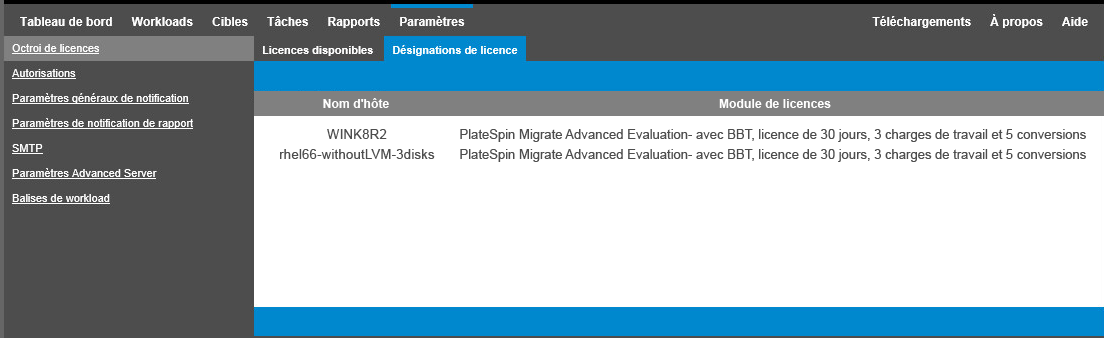5.1 Octroi de licences pour le produit PlateSpin Migrate
Cette section fournit des informations sur l'acquisition de licences pour votre produit PlateSpin Migrate et l'activation de ce dernier, ainsi que sur la gestion de vos clés de licence.
REMARQUE :vous ne pouvez pas utiliser les licences que vous avez achetées pour PlateSpin Migrate 9.3 et versions ultérieures avec PlateSpin Migrate 9.2 ou version antérieure.
5.1.1 Activation de la licence de votre produit
Pour activer la licence du produit , vous devez disposer d'un code d'activation. Si ce n'est pas le cas, demandez-en un via le Novell Customer Center. Un représentant de Micro Focus vous recontactera et vous indiquera le code d'activation de la licence.
REMARQUE :si vous êtes déjà client PlateSpin, mais ne disposez pas encore de compte Novell Customer Center, commencez par en créer un à l'aide de l'adresse électronique indiquée sur votre bon de commande. Pour plus d'informations, reportez-vous à la section Création d'un compte.
Avant d'activer une licence, réfléchissez si vous souhaitez diviser la licence pour différents scénarios de migration.
Répartition d'une licence
Une licence vous donne droit à une instance de PlateSpin Migrate par workload. Selon la licence achetée, vous pouvez la répartir par migration ou par workload.
Vous ne pouvez toutefois répartir que des licences qui n'ont pas encore été activées. Vous pouvez, par exemple, répartir une licence par workload acquise pour 1 000 unités en une licence couvrant 400 workloads et une autre en couvrant 600. Vous pouvez répartir une licence par migration achetée pour 3 000 unités en une licence pour 1200 migrations et une autre pour 1 800.
Pour obtenir de l'aide concernant les scénarios multi-licences, en particulier si vous vous interrogez sur l'utilisation des licences dans votre environnement réseau, reportez-vous à l'article de la base de connaissances n° 7920876.
Activation de la licence à l'aide du client Migrate
Lorsque vous lancez le client PlateSpin Migrate pour la première fois après l'installation, l'assistant Activation de la licence s'ouvre et vous invite à activer la licence de votre produit.
Figure 5-1 Assistant Activation de la licence
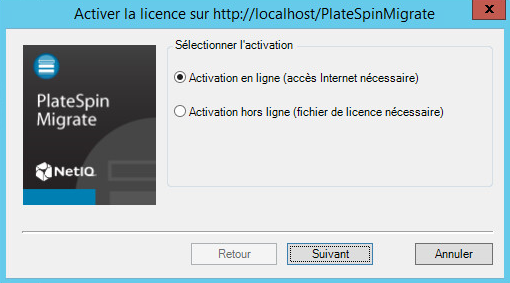
Vous pouvez activer votre produit en ligne ou hors ligne.
Activation en ligne de la licence
Pour une activation en ligne, votre client PlateSpin Migrate doit disposer d'un accès Internet.
REMARQUE :les proxys HTTP peuvent être à l'origine d'échecs au cours de l'activation en ligne. Si vous utilisez un serveur proxy HTTP et rencontrez des difficultés avec la méthode en ligne, essayez l'activation hors ligne.
-
Dans l'assistant Licence, sélectionnez l'option Activation en ligne, puis cliquez sur Suivant.
-
Entrez l'adresse électronique spécifiée lors de la commande et le code d'activation que vous avez reçu.
Le client PlateSpin Migrate obtient la licence requise via Internet et active le produit.
Activation hors ligne de la licence
Pour une activation hors ligne, vous obtenez une clé de licence via Internet à l'aide d'une machine disposant d'un accès Internet.
-
Dans l'assistant Licence, sélectionnez l'option Activation hors ligne, puis cliquez sur Suivant.
La boîte de dialogue Activer la licence s'affiche :
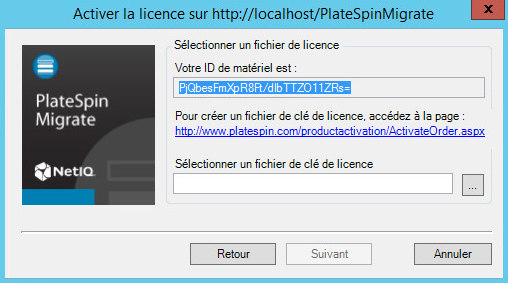
-
Enregistrez l'ID de votre matériel pour pouvoir l'utiliser dans les étapes suivantes.
-
Utilisez un ordinateur avec accès Internet afin d'obtenir une clé de licence par le biais de l'utilitaire d'activation de licence basé sur le Web.
Pour obtenir une clé de licence, vous devez posséder un compte Customer Center. Si vous êtes déjà un client PlateSpin mais ne disposez pas encore d'un compte Novell Customer Center, commencez par en créer un. (Pour plus d'informations, reportez-vous à la section Création d'un compte.) Utilisez votre nom d'utilisateur PlateSpin existant (adresse électronique valide enregistrée auprès de PlateSpin) comme nom d'utilisateur pour votre compte Novell Customer Center.
-
Enregistrez votre nouvelle clé de licence à un emplacement accessible par votre client PlateSpin Migrate.
-
Dans l'assistant Licence, tapez le chemin complet du fichier de licence PlateSpin Migrate ou recherchez ce dernier et sélectionnez-le, puis cliquez sur Suivant.
Le produit est activé sur la base de la licence sélectionnée.
Activation de la licence à l'aide de l'interface Web
Vous pouvez activer votre produit en ligne ou hors ligne.
Figure 5-2 Activation de la licence à l'aide de l'interface Web PlateSpin Migrate

Activation en ligne de la licence
Pour une activation en ligne, votre interface Web PlateSpin Migrate doit disposer d'un accès Internet.
REMARQUE :les proxys HTTP peuvent être à l'origine d'échecs au cours de l'activation en ligne. L'activation hors ligne est recommandée pour les utilisateurs d'environnements employant un proxy HTTP.
Pour configurer l'activation de licence en ligne :
-
Dans l'interface Web de PlateSpin Migrate, cliquez sur Paramètres > Octroi de licences, puis sur Ajouter une licence.
-
Cliquez sur Activation en ligne.
-
Indiquez l'adresse électronique spécifiée lorsque vous avez passé votre commande, ainsi que le code d'activation reçu, puis cliquez sur Activer.
Le système obtient la licence requise via Internet et active le produit.
Activation hors ligne de la licence
Pour une activation hors ligne, vous devez d'abord utiliser un ordinateur connecté à Internet afin d'obtenir une clé de licence PlateSpin Migrate.
-
Dans l'interface Web de PlateSpin Migrate, cliquez sur Paramètres > Octroi de licences, puis sur Ajouter une licence.
-
Cliquez sur Activation hors ligne et copiez l'ID de matériel affiché dans l'interface.
-
Utilisez un navigateur Web sur un ordinateur disposant d'un accès Internet pour accéder au site Web d'activation des produits PlateSpin. Connectez-vous en utilisant votre nom d'utilisateur et votre mot de passe Customer Center.
-
Ouvrez la page Commande d'activation de PlateSpin pour générer un fichier de clé de licence. Vous devez fournir les informations suivantes :
-
le code d'activation reçu ;
-
l'adresse électronique indiquée lors du passage de la commande ;
-
l'ID de matériel copié à l'Étape 2.
-
-
Enregistrez le fichier de clé de licence, transférez-le sur l'hôte du produit qui ne dispose pas d'une connexion Internet et utilisez-le pour activer le produit.
-
Dans l'interface Web de PlateSpin Migrate, sur la page Activation de la licence, accédez à l'emplacement du fichier de clé de licence, puis cliquez sur Activer.
Le fichier de clé de licence est enregistré et le produit est activé sur la base de ce fichier.
5.1.2 Fonctionnement des licences de migration
Les licences PlateSpin Migrate sont vendues en fonction du nombre de workloads. Une licence permet d'effectuer un nombre illimité de migrations sur un certain nombre de charges de workloads. À chaque migration, une unité de workload de la licence est assignée à la source ou à la cible. La machine à laquelle l'unité de workload est assignée peut ensuite être migrée autant de fois que souhaité. Chaque fois qu'un workload est assigné, la valeur workloads restants diminue.
Voici un résumé du comportement d'assignation des workloads selon la tâche de portabilité.
Tableau 5-1 Assignation des licences de workload PlateSpin Migrate par type de migration
|
Tâche |
Comportement d'assignation des workloads |
|---|---|
|
Copier le workload |
Une licence de workload est conservée avec la source. |
|
Déplacer le workload |
Une licence de workload est transférée de la source vers la cible. |
|
Synchronisation des serveurs |
Non applicable |
|
Capturer une image |
Une licence de workload est assignée à la source et est conservée avec celle-ci. |
|
Déployer l'image |
Non applicable |
5.1.3 Gestion des clés de licence pour les migrations de workloads
Vous pouvez ajouter, supprimer et surveiller vos licences PlateSpin dans le client Migrate ou l'interface Web. Vous pouvez utiliser des licences provenant de migrations gérées dans l'un ou l'autre outil.
Gestion des clés de licence avec le client Migrate
Vous pouvez gérer les clés de licence disponibles sous l'onglet Clés de licence disponibles du Gestionnaire de licences.
-
Dans le client PlateSpin Migrate, cliquez sur Outils > Gestionnaire de licences > Clés de licence disponibles.
Figure 5-3 Clés de licence disponibles
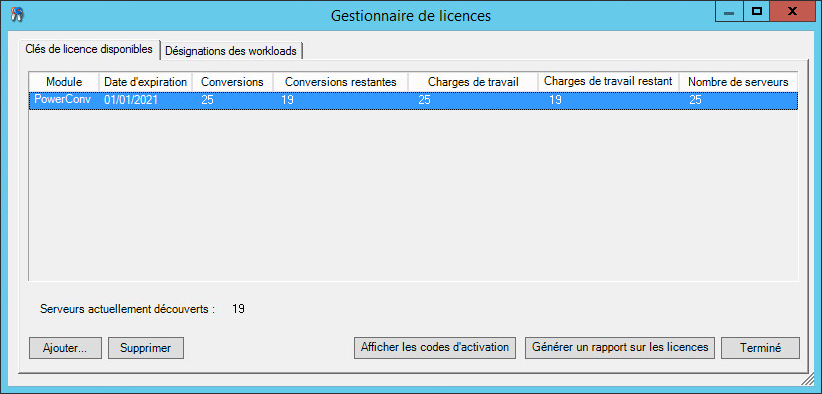
L'onglet affiche le nom de la licence (Module) ainsi que sa date d'expiration et ses droits. Ceux-ci dépendent du type de licence.
La colonne Nombre de serveurs indique le nombre de machines que vous pouvez découvrir. Il correspond généralement au nombre de machines que vous pouvez migrer.
Utilisez les boutons dans le bas pour les tâches de gestion de licences associées :
Tableau 5-2 Boutons de commande du gestionnaire de licences
|
Commande |
Description |
|---|---|
|
Ajouter |
Ajoute des licences. |
|
Supprimer |
Supprime les licences expirées. |
|
Afficher les codes d'activation |
Sélectionnez une licence et cliquez sur ce bouton pour afficher le code d'activation et la date à laquelle elle a été activée. |
|
Générer un rapport sur les licences |
Crée un fichier *.psl utilisé par le support technique pour résoudre les problèmes de licence. |
Gestion des clés de licence à l'aide de l'interface Web PlateSpin Migrate
Vous pouvez gérer les clés de licence disponibles sous l'onglet Octroi de licences dans les paramètres de l'interface Web. En outre, le résumé des licences dans le tableau de bord de l'interface Web affiche le nombre total de licences et le nombre actuellement disponible.
-
Dans l'interface Web de PlateSpin Migrate, cliquez sur Paramètres > Octroi de licences > Licences disponibles.
Figure 5-4 Clés de licence disponibles

L'onglet Octroi de licences affiche le nom de la licence (Module), ainsi que son code d'activation, sa date d'expiration et les nombres autorisés (licences de workload disponibles, licences de workload utilisées, licences de workload restantes, conversions disponibles, conversions utilisées et conversions restantes) pour la migration de workloads.
La somme totale de toutes les licences de workload disponibles et restantes s'affiche au bas de la fenêtre.
Utilisez les options pour les tâches de gestion des licences associées :
Tableau 5-3 Options de l'onglet Octroi de licences
|
Commande |
Description |
|---|---|
|
Ajouter une licence |
Ajoute une licence. |
|
Supprimer |
Supprime les licences expirées. |
|
Générer un rapport sur les licences |
Crée un fichier LicenseReport.txt utilisé par le support technique pour résoudre les problèmes de licence. |
5.1.4 Gestion des désignations de workloads
Vous pouvez afficher les allocations de licences des workloads dans le client Migrate ou l'interface Web. Toutefois, le client PlateSpin Migrate vous permet aussi de gérer les allocations de licences.
Gestion des désignations de workloads à l'aide du client Migrate
Dans le client PlateSpin Migrate, vous pouvez afficher et gérer les allocations de licences sous l'onglet Désignations des workloads du gestionnaire de licences.
-
Dans le client PlateSpin Migrate, cliquez sur Outils > Gestionnaire de licences > Désignations des workloads.
Figure 5-5 Désignations des workloads du gestionnaire de licences

L'onglet répertorie les workloads avec les licences qui leur sont assignées. Dans la vue Serveurs clients PlateSpin Migrate, une icône de clé apparaît en regard de chacun de ces serveurs.
Vous pouvez réinitialiser l'octroi de licences de workload de manière à ce qu'une licence ne soit plus assignée à une machine spécifique. Vous pouvez par exemple effectuer cette opération lorsque vous désactivez des serveurs qui figurent déjà dans l'inventaire du serveur PlateSpin.
Pour réinitialiser l'octroi de licences de workload :
-
Sous l'onglet Désignations des workloads du gestionnaire de licences, sélectionnez le workload requis, puis cliquez sur Transférer le workload sélectionné.
La boîte de dialogue Transférer la licence s'affiche.
-
Utilisez la chaîne de demande de transfert de workload affichée pour obtenir un code de transfert de workload via le portail Web License Entitlement (Droit de licence). Connectez-vous avec les informations d'identification associées à votre commande.
Vous devez disposer d'un compte Customer Center. Si vous êtes déjà un client PlateSpin mais ne disposez pas encore d'un compte Novell Customer Center, commencez par en créer un. (Pour plus d'informations, reportez-vous à la section Création d'un compte.) Utilisez votre nom d'utilisateur PlateSpin existant (adresse électronique valide enregistrée auprès de PlateSpin) comme nom d'utilisateur pour votre compte Novell Customer Center.
-
Retournez dans le gestionnaire de licences et spécifiez le code de transfert que vous venez d'obtenir. Cliquez sur Suivant.
PlateSpin Migrate réinitialise le workload sélectionné.
Affichage des désignations de licence de workload à l'aide de l'interface Web de PlateSpin Migrate
Dans l'interface Web de PlateSpin Migrate, cliquez sur Paramètres > Octroi de licences > Désignations de licence pour afficher les allocations de licences des workloads.
Figure 5-6 Désignations de licence